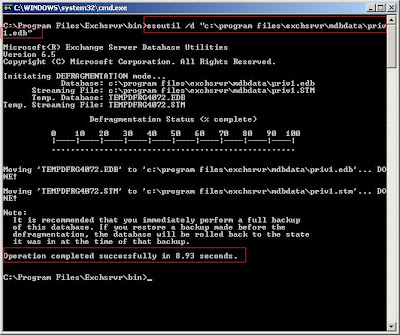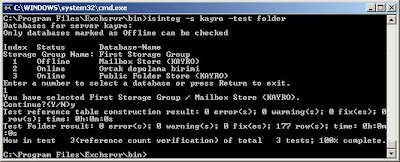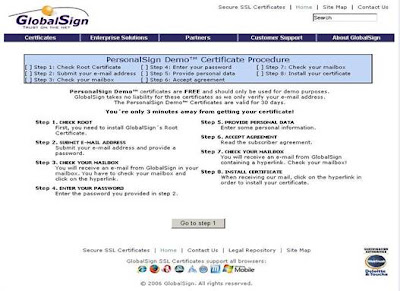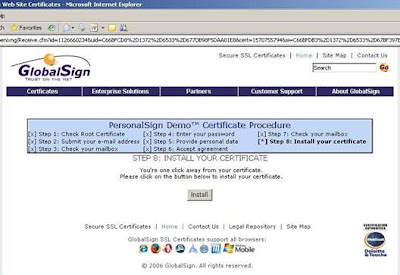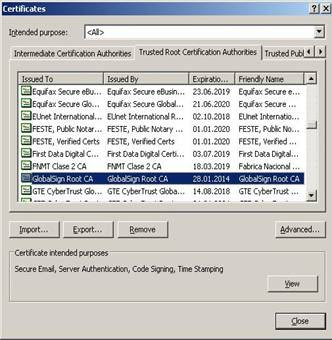Microsoft’un yeni işletim sistemlerinde sürekli olarak güvenlik seviyesini arttırdığını biliyoruz, Vista ve Server 2008 işletim sistemlerinde de güvenliğin son derece ön planda olduğunu söylemek mümkün. Özellikle Group Policy lerde olağanüstü bir genişleme ve yenilik ilk bakışta göze çarpıyor.
Ben de bu yazımda yeni versiyon işletim sistemlerindeki Group Policy dosyalarının farklarını ve olası hataların önlenmesi için neler yapılması gerektiğinden bahsedeceğim.
Daha önceleri .adm formatında olup sadece kendi platformunda çalışabilen Group Policy dosyaları ( En fazla notepad ile açabiliyorduk ki bu bizim düzenlememiz için düşünülmemiş.) artık .admx formatında ve xml programlarıyla görüntülenebiliyor.

 Dosyaların arasında ki en büyük ve en önemli farklardan biri ise şu; önceki işletim sistemlerinin kullandığı Group Policy dosyalarında sadece işletim sisteminin kendi varsayılan dili kullanırken yeni Group Policy dosyaları belirtebileceğimiz farklı dillerde güncellenebiliyor. Bu da .admx uzantılı dosyaların çoklu dil desteği sağlaması anlamına geliyor.
Dosyaların arasında ki en büyük ve en önemli farklardan biri ise şu; önceki işletim sistemlerinin kullandığı Group Policy dosyalarında sadece işletim sisteminin kendi varsayılan dili kullanırken yeni Group Policy dosyaları belirtebileceğimiz farklı dillerde güncellenebiliyor. Bu da .admx uzantılı dosyaların çoklu dil desteği sağlaması anlamına geliyor.
Bununla beraber Group Policy dosyalarının yerinin de değiştiğini belirtmekte fayda var. Daha önce %systemroot%\inf konumunda bulunan dosyalar artık %systemroot%\policyDefinitions klasöründe bulunmaktadır ve varsayılan dil altında bütün Group Policy dosyalarının bir kopyası bulunmaktadır.
Dosyaların içerik farklılıkları hakkında bir ön bilgi sahibi olduktan sonra eski Group Policy dosyalarının yenilerine uyarlamasına geçebiliriz. Tabi ki yeni kuracağımız sistemde tam manasıyla bir alt yapı değişikliği yapacak olursak dosyaları da uyarlamaya ihtiyaç duymayız. Fakat eski işletim sistemleriyle beraber çalışacağımızı varsayıyorum. Açıkçası yeni sürüm işletim sistemine sahip server ve client ları eklemeden önce eski server ve client larımızın burada bahsettiğim yeni ayarlar ve dosya türlerinden etkilenmemesini düşünmek olanaksızdır.
Bu noktada .adm dosyalarının uzantılarını .admx olarak mı dönüştürmemiz gerekecek diye düşünülebilir. Elbette kesinlikle hayır, tahmin ettiğiniz gibi Server 2008 ve Vista da bulunan Group Policy Editor , Vista, Server 2003, 2000 ve Xp de kullanılan .adm dosyalarını düzenleyebilecek şekilde tasarlanmıştır. Adm şablonunun düzenlemenin açıklaması ise şu; Group Policy objelerini ara yüzden düzenlerken bu dosyaların üzerine yazıyorsunuz demek oluyor, örnek olarak domain ortamında ki kullanıcıların Windows Movie Maker ı kullanmalarını yasaklamak için Group Policy ayarlarını yapılandırdınızda sonuç olarak ilgili .adm dosyasını aşağıdaki gibi yapılandırmış olursunuz.
CATEGORY !!MovieMaker
POLICY !!MovieMaker_Disable
#if version >= 4
SUPPORTED !!SUPPORTED_WindowsXPSP2
#endif
EXPLAIN !!MovieMaker_Disable_Help
KEYNAME "Software\Policies\Microsoft\WindowsMovieMaker"
VALUENAME "MovieMaker"
VALUEON NUMERIC 1
VALUEOFF NUMERIC 0
END POLICY
END CATEGORY
Şimdi örnek bir yapı oluşturalım, yalnız ondan önce eğer “file replication" servisinin transfer zamanını beklemek istemiyorsanız bu yapıyı PDC üzerinde oluşturmanızı tavsiye ederim.
Yapıyı oluşturmaktaki amaç Server 2008 ve Vista nın 2000–2003 ve Xp de ki gibi her bir Group Policy için ayrı klasörler açmaması ve dosyaları tek bir merkezi klasörde toplaması. Merkezi klasörler grubu oluşturarak aynı domain yapısındaki Domain Controller ların da kendi içinde dosya oluşturması yerine aynı merkezi kullanması ve dosyaları bu dizinden almasını sağlamış oluyoruz.
belirttiğimiz gibi İlk önce klasörleri oluşturalım.
%systemroot%\sysvol\domain\policies\PolicyDefinitions%systemroot%\sysvol\domain\policies\PolicyDefinitions\EN-US
Daha sonra varsayılan klasördeki dosyaları almanız için önceden hazırlanmış Xcopy komutunu kullanabilirsiniz.
( Bat olarak kaydedebilir ya da direk komut satırına kopyalayabilirsiniz. )
CD C:\Xcopy %systemroot%\PolicyDefinitions\* %systemroot%\sysvol\domain\policies\PolicyDefinitions\Xcopy %systemroot%\PolicyDefinitions\en-us\* %systemroot%\sysvol\domain\policies\PolicyDefinitions\en-us
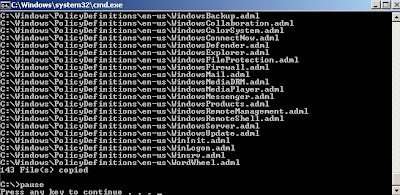 Daha sonra gpmc.msc komutu ile Group Policy Object Editor u açın ve yeni bir Group Policy oluşturun, objeyi modifiye edip kapatın ve dosyanın yeni formatta modifiye edildiğini kontrol edin.
Daha sonra gpmc.msc komutu ile Group Policy Object Editor u açın ve yeni bir Group Policy oluşturun, objeyi modifiye edip kapatın ve dosyanın yeni formatta modifiye edildiğini kontrol edin.Ve herhangi bir member server üzerinde dosyaların doğru dizinde konumlandırıldığını kontrol edin.
Böylece eski sistem Group Policy dosyalarınızı kaybetmeden veya yeni dosyalarla çakışmaya uğramadan kullanabilirsiniz.





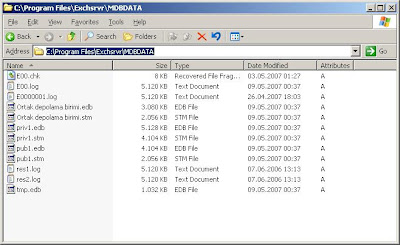
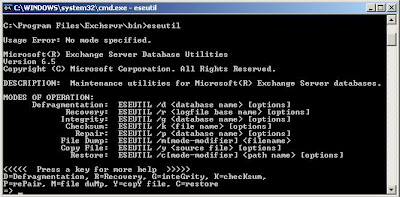 Yoğun çalışan bir Exchange Server ın zamanla veritabanı şişecek ve çok fazla yer kaplamaya başlayacaktır. Bunun sonucu olarak ise aldığınız yedeklerin boyutu büyüyecek , veritabanının bulunduğu diskteki yer azalacak , Exchange server ın çalışma performansı kötü yönde etkilenecektir . Exchange Server üzerinde Günlük bakım işlemleri ile beraber online bir defrag yapılmakta ancak bu çok ta yeterli olmamaktadır . ESEUTIL ile yapacağımız defrag ise offline defrag tır ve veritabanı üzerinde son derece etkilidir. Defrag işlemi sırasında Eseutil, veritabanın yapısını inceler ve veri tabanı üzerinde ; tarama , okuma , onarım ve birleştirme yapar.
Yoğun çalışan bir Exchange Server ın zamanla veritabanı şişecek ve çok fazla yer kaplamaya başlayacaktır. Bunun sonucu olarak ise aldığınız yedeklerin boyutu büyüyecek , veritabanının bulunduğu diskteki yer azalacak , Exchange server ın çalışma performansı kötü yönde etkilenecektir . Exchange Server üzerinde Günlük bakım işlemleri ile beraber online bir defrag yapılmakta ancak bu çok ta yeterli olmamaktadır . ESEUTIL ile yapacağımız defrag ise offline defrag tır ve veritabanı üzerinde son derece etkilidir. Defrag işlemi sırasında Eseutil, veritabanın yapısını inceler ve veri tabanı üzerinde ; tarama , okuma , onarım ve birleştirme yapar. Bu işlem için ESM üzerinden şekilde gösterildiği gibi Store un üzerine gelerek “Dismount Store” seçeneğini seçiyoruz.
Bu işlem için ESM üzerinden şekilde gösterildiği gibi Store un üzerine gelerek “Dismount Store” seçeneğini seçiyoruz.